SysInspectorログ要求(Windowsのみ)
SysInspectorログ要求タスクを使用すると、クライアントセキュリティ製品からSysInspectorログを要求できます。
ESET SysInspectorはWindowsコンピューターでのみ実行されます。 |
次のオプションのいずれかを選択して、新しいクライアントタスクを作成します。
•タスク > 新規 > ![]() クライアントタスクをクリックします。
クライアントタスクをクリックします。
•タスクをクリックし、任意のタスクタイプを選択して、新規 > ![]() クライアントタスクをクリックします。
クライアントタスクをクリックします。
•コンピューターで対象デバイスをクリックし、![]() タスク >
タスク > ![]() 新しいタスクを選択します。 コンピューターからこのタスクを実行し、コンピューター > 詳細 > ログ > ログの要求(Windowsのみ)をクリックします。
新しいタスクを選択します。 コンピューターからこのタスクを実行し、コンピューター > 詳細 > ログ > ログの要求(Windowsのみ)をクリックします。
基本
基本セクションで、名前や説明(任意)などのタスクに関する基本情報を入力します。 タグを選択をクリックして、タグを割り当てます。
タスクドロップダウンメニューで、作成および設定するタスクタイプを選択します。新しいタスクを作成する前に、特定のタスクタイプを選択した場合、前回の選択に基づいて、タスクがあらかじめ選択されます。タスク(すべてのタスクの一覧を参照)は、タスクの設定と動作を定義します。
設定
•クライアントにログを保存 - クライアントとESET PROTECTサーバーにSysInspectorログを保存する場合は選択します。例えば、ESET Endpoint Securityがクライアントにインストールされている場合、通常、ログはC:\Program Data\ESET\ESET Security\SysInspectorにあります。
概要
構成された設定の概要を確認し、終了をクリックします。クライアントタスクが作成され、小さいウィンドウが開きます。
•[トリガーの作成(推奨)]をクリックし、クライアントタスクターゲット(コンピューターまたはグループ)とトリガーを指定します。
•閉じるをクリックすると、後からトリガーを作成できます。クライアントタスクインスタンスをクリックし、ドロップダウンメニューから![]() 実行を選択します。
実行を選択します。
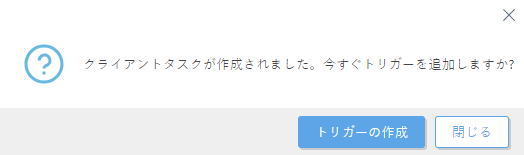
タスクには、作成した各タスクの進行状況インジケータバー、ステータスアイコン、および詳細が表示されます。
タスクが完了した後、新しいエントリがESET SysInspectorログのリストに表示されます。リストのログをクリックすると、展開します。